Vimos criadores de vídeo no YouTube usando efeitos de tela verde para embelezar o plano de fundo para tornar o vídeo profissional e atraente, o mesmo se aplica aos jogadores que transmitem os seus jogos ao vivo na Twitch, em vez de pendurar telas verdes fisicamente em segundo plano, alguns criadores de vídeo optam por telas verdes virtuais, sim é possível gravar vídeos com um fundo verde virtual e você não precisa comprar essa tela verde ou lidar com o problema de pendurá-la em segundo plano.
O conceito de usar a tela verde virtual é bastante novo, mas está se tornando popular entre os criadores de vídeos amadores que não querem investir na compra de telas verdes inicialmente, quando você usa um plano de fundo virtual para gravar o seu vídeo, o plano de fundo físico real é substituído completamente por um plano de fundo verde virtual e depois disso você deve substituir esse plano de fundo virtual por qualquer coisa usando um editor de vídeo, neste artigo vamos ilustrar o modo de como usar uma tela verde virtual para gravar vídeos.
1. Tela Verde Virtual Gratuita
Para gravar um vídeo com fundo virtual verde, você não pode gravar o seu vídeo com seu aplicativo de câmera normal, caso contrário o seu plano de fundo físico será gravado e para substituí-lo usando o editor de vídeo consumirá muito tempo, portanto existem aplicativos específicos disponíveis através dos quais você deve gravar o seu vídeo para que o seu plano de fundo físico seja completamente substituído por uma tela verde virtual em tempo real.
Snap Camera do Snapchat é um aplicativo gratuito através do qual você pode gravar o seu vídeo para ter um fundo verde virtual, o aplicativo vem com um filtro de tela verde que possibilita esse efeito de fundo virtual, no entanto você precisará de um aplicativo para gravação que possa gravar o seu vídeo com efeitos de tela verde usando o Snap Camera, usaremos o OBS Studio para gravar o vídeo que também está disponível gratuitamente, o Snap Camera é compatível com Windows 10 e Mac 10.11+ portanto você pode usá-lo para gravar os vídeos com a webcam do seu computador, veja os passos a seguir
Passo 1: Baixe e instale o aplicativo Snap Camera no seu computador.
Passo 2: Configure a sua webcam perfeitamente para que seu ângulo fique direto no seu rosto.
Passo 3: Abra o aplicativo Snap Camera e você se verá no aplicativo através da sua webcam, selecione a lente apropriada (filtro), você deve selecionar o Filtro do Snap Tela Verde.

Passo 4: Você deve ver um fundo virtual verde, agora você deve iniciar o OBS Studio (Software para Gravar a Webcam).
Passo 5: Abra a guia Fontes e clique no ícone “+” e selecione a opção Dispositivo para Gravação de Vídeo.

Passo 6: Ao configurar o novo dispositivo selecione o Snap Câmera como Dispositivo, isso habilitará o fundo virtual de tela verde e você poderá começar a gravar, após a gravação salve o arquivo no seu disco rígido.
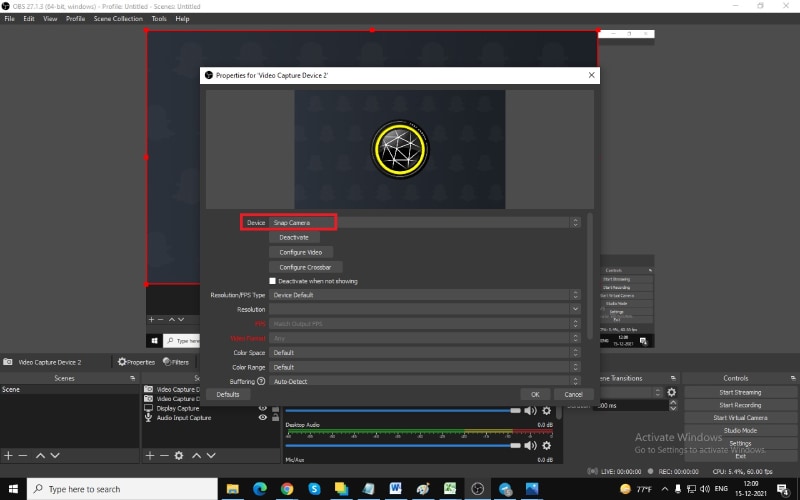
Agora que você gravou o vídeo com fundo virtual verde sem uma tela verde, é hora de editar a tela verde virtual com o editor de vídeo.
2. A Melhor Maneira para Aplicar o Efeito de Tela Verde ao seu Vídeo Gravado
O melhor editor de vídeo para adicionar efeitos ao seu vídeo gravado com tela verde virtual é o Wondershare Filmora, existem muitos editores de vídeo disponíveis com o recurso de tela verde, mas o Filmora tem os passos mais simples para adicionar efeitos a tela verde, e é por isso que você não precisa ser um editor de vídeo especialista para adicionar efeitos de tela verde ao seu vídeo.
Além dos efeitos de tela verde, você pode melhorar a qualidade do vídeo ajustando diferentes parâmetros e adicionando outros efeitos de vídeo para tornar o vídeo interessante, estes são os passos para adicionar efeitos de tela verde ao vídeo gravado com fundo virtual verde.
Passo 1: Baixe e instale o Wondershare Filmora, abra o editor de vídeo e selecione a opção Criar Novo Projeto para começar.
Passo 2: Importe o vídeo gravado com tela verde virtual e arraste ele para a Linha do Tempo.
Passo 3: Obtenha o impressionante efeito de foto ou vídeo com o qual deseja substituir o plano de fundo virtual sem tela verde no vídeo gravado, Coloque ele diretamente na Linha do Tempo.
Observe que o vídeo com tela verde gravado está acima do vídeo de substituição na Linha do Tempo.

Passo 4: Clique duas vezes no vídeo gravado e você verá um painel no lado superior esquerdo, nesse painel ative a opção Chroma Key, vale apena lembrar que o efeito de tela verde é tecnicamente chamado de Chroma Key.
Agora você terá a versão sobreposta do efeito de vídeo de substituição no fundo da tela verde do seu vídeo gravado.

Passo 5: Você pode ajustar vários parâmetros disponíveis para ajustar o efeito de tela verde e quando terminar clique no botão Ok.
Conclusão:
Agora você pode ter um plano de fundo virtual sem precisar comprar uma tela verde para o seu vídeo e tudo o que você precisa é de um aplicativo adequado para substituir o seu plano de fundo físico por uma tela verde virtual e gravar o vídeo inteiro, recomendamos o aplicativo Snap Camera gratuito e o OBS Studio para este trabalho, você precisa editar os fundos virtuais com a tela verde usando um editor de vídeo perfeito o qual recomendamos o Wondershare Filmora.



